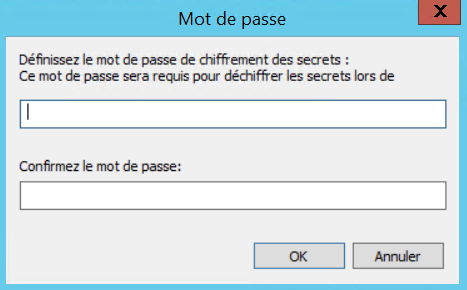|
Exportation d’une configuration |
Scroll |
Therefore™ permet d’exporter les définitions de configuration relatives à divers objets. Ces définitions sont exportées dans un fichier XML et peuvent ensuite être importées dans d'autres systèmes Therefore™, vous permettant ainsi d'économiser le temps et l'argent inhérents à la recréation de ces définitions. Cette méthode est également un moyen pratique de sauvegarder les informations de configuration Therefore™ en phases de test et de développement. Vous pouvez ensuite mémoriser ces fichiers dans le système Therefore™ à des fins de contrôle de version.
L'exportation est prise en charge à différents niveaux de la hiérarchie d'objets Therefore™ Solution Designer. Si vous sélectionnez par exemple l'objet Therefore™ dans le volet gauche de Therefore™ Solution Designer, vous exportez tous les objets Therefore™, y compris les catégories, mots clés, types de données, etc. Si vous sélectionnez une catégorie spécifique à exporter, seule cette catégorie est exportée.
Vous disposez de plusieurs méthodes pour exporter une configuration. Pour exporter une configuration, cliquez sur « Fichier » > « Exporter... ».
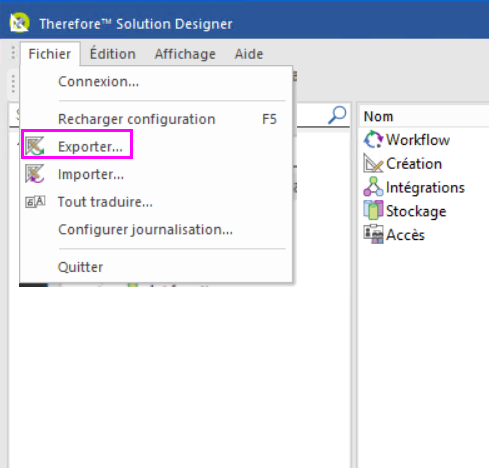
Vous pouvez également sélectionner « Exporter » dans la barre d’outils.
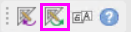
Vous pouvez aussi accéder à la boîte de dialogue « Exporter configuration » en cliquant avec le bouton droit de la souris sur n’importe quel objet. Sélectionnez ensuite « Exporter... ».
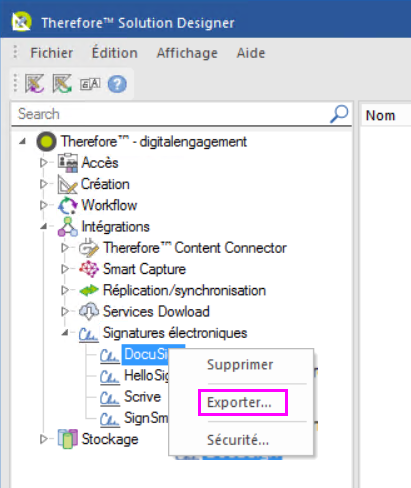
Dans la boîte de dialogue « Exporter configuration », sélectionnez les éléments à exporter et cliquez sur « Exporter... ».
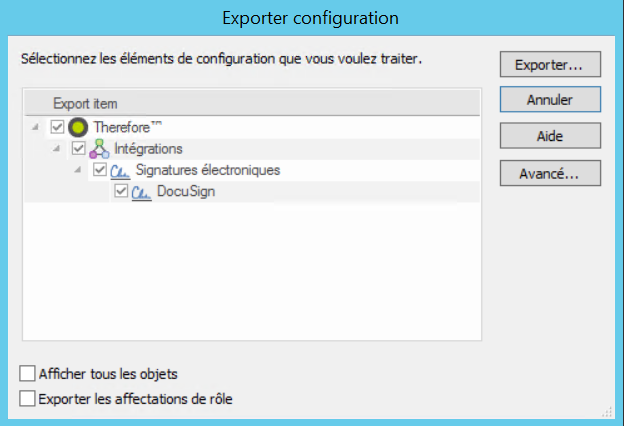
Si la configuration contient des secrets, choisissez les secrets à exporter. Si vous exportez des secrets, la configuration exportée contiendra vos mots de passe et jetons de sécurité. Cliquez sur « Tout désélectionner » pour exporter la configuration sans secret.

Définissez un mot de passe pour chiffrer les secrets à exporter. Ce mot de passe sera requis pour déchiffrer les secrets lors de l’importation de la configuration. Cliquez sur « OK » pour démarrer l’exportation.